Un effet de Spectre harmonique avec Photoshop
Une des meilleures façons de créer un effet spectaculaire de Spectre harmonique avec Photoshop en utilisant l’outil doigt et quelques brushes.
Pour commencer, créez un fond avec un effet de ciel étoilé en utilisant les différents tutoriels du site

Nous allons utiliser une nouvelle technique pour dessinez le spectre sonore
Prenez l’outil doigt et ouvrez la fenêtre des options des formes (F5) ou bien en allant dans Menu > Fenêtre > Forme et réglez les valeurs comme ceci
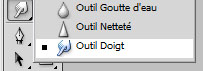
Mettez le blanc comme couleur de premier plan

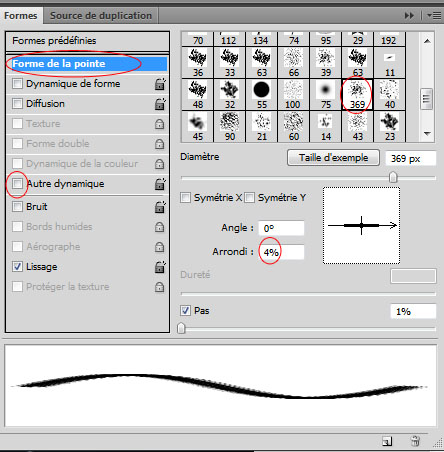
![]()
Maintenant créez un nouveau calque (Ctrl+Shift+N) et mettez votre curseur dans le centre cliquez puis tirez vers le haut comme ceci

Répétez cette opération suivant une ligne verticale et pour avoir des lignes parfaites avant de glisser votre curseur maintenez la touche Shift enfoncé

Rendez vous dans les options de fusion
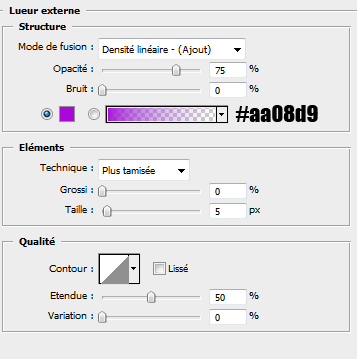

Maintenant tapez votre texte comme ceci

Appliquez dessus les options de fusions suivantes
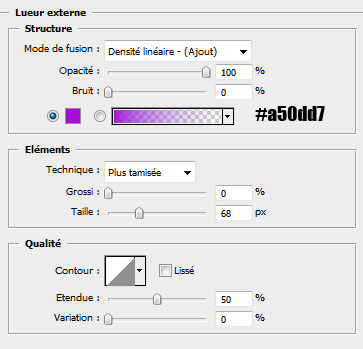

Ensuite ajoutez un masque de fusion sur votre texte en allant dans Menu > Calque > Masque de fusion > Tout faire apparaitre
Mettez vous sur le masque de fusion et prenez l’outil Dégradé (G) avec une couleur noir et blanc
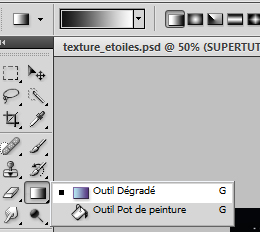


Dupliquez votre texte (Ctrl+J)

Ajoutez un calque de remplissage dégradé avec Lumière tamisée comme mode de fusion en allant dans Menu > Calque > Nouveau calque de remplissage > Dégradé


Pour finir créez un nouveau calque et remplissez le avec du Noir en utilisant l’outil pot de peinture (G) puis allez dans Menu > Filtre > Rendu > Halo
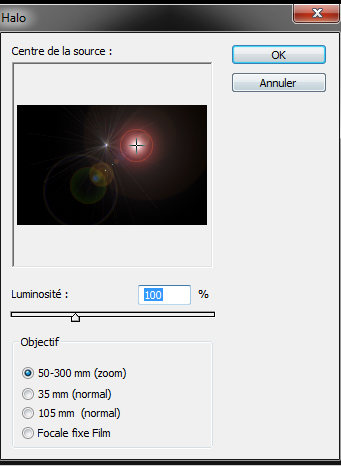
Changez son mode de fusion en Densité linéaire – (Ajout)
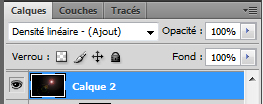
Et voilà le rendu final







































Super merci 😀
Super ! 🙂
Trés beau resultat.
Très joli, encore merci. Tes tutos m’aident beaucoup 😉
Salut , Je trouve le Final très Beau !
Bon tuto 😉 !
Merci.
Ps : Pouvez-vous me donnez le nom de la police S’il vous-plait ? Merci !
Très Beau tuto merci Mais .. je n’arrive pas à trouver la forme (F5) .. comme le tien
Salut tout le monde voila est ce que quelqu’un pourrais me donner le lien pour avoir une texture avec les étoiles svp ou bien pour ceux qui l’ont fait me donner leur fichier PDF
Voila Merci d’avance
Un immense merci pour ce tuto qui est vraiment parfait, sachant que je travaille pour un Deejay, ce tuto est tres precieux pour moi merci encore pour tout et continue comme cela 😉
ou trouver la forme 369 svp
La forme 369 est en fait la forme 39 😉
La forme 369 est en fait la forme 39 😉
Re bonjour, j’ai crée un texture étoile pour ceux qui en veulent une: http://s2.noelshack.com/old/up/text…
l étape du doigt ne marche pa kan je clik et je glisse ver le hau rien ne se pace
aminou je pense que ta oublier de cliquer sur PEINTURE AU DOIGT 🙂
c’est trés jolie et facile…bravo LOL LOL
t’es tuto sont superbes et meme les débutants commes moi s’eclatent :D! pourais tu me dire comment la 1ere et 2eme photos ont été réaliser. http://swagg-man.skyrock.com/8.html
merci d’avance
superbe tuto encore une fois et j’aimerai savoir si ce serait possible de nous montrer comment refaire une ou plusieurs de ces photos (texte, effets etc)…:
http://images.uulyrics.com/cover/g/…
http://www.poster.net/marley-bob/ma…
http://www.mattenmarco.nl/wp-conten…
THKX t’es le meilleur et ton site de tuto CS4 également 😉
bonjour eske se serai possible de faire un tuto expliquant cette video http://www.youtube.com/watch?v=YzTd… please. merci. et super tuto
oué c’est net parce que le mec va un peu vite et c’est un peu accéléré ^^
Toute les ” formes ” sont bloquer ( cadenas ) comment les déverrouiller ?
bonjou serai t-il possible de faire un tuto expliquant cette video http://www.youtube.com/watch?v=yx95… s’il vous plait. merci
Bonjour tout le monde bon je vais remonter un TUTO mais voila parce que j’ai vraiment besoin d’aide SVP :
https://www.tutsps.com/index.php?pos…
Merci d’avance
Toute les ” formes ” sont bloquer ( cadenas ) comment les déverrouiller ?
C’est ou qu’on trouve ” options de fusions ” et “Lueur Externe” ?
DOUBLE CLIC sur le calque ou tu dois appliquer ces options
Bonjour tout le monde, je suis vraiment désolé car je suis ultra pris ces derniers temps et je vais essayez de publier des nouveautés et des super tuto dès samedi.
Merci cordialement le Grafolog.
Samedi 🙁 Mai bon, je te comprends, des tutos comme ça doivent vraiment te prendre du temps à t’inspirer etc… 😉
Et si tu pouvais traduire quelque tutos de http://www.photoshoplady.com .
Continu comme ça en tout cas, t’es vraiment trop bien 😉 .
Une dernière petite question ( je sais, je suis chi*** 😀 ), A quand le nouveau hebergeur?
Bon bah, continu comme ça 😉 .
Bonjour !!
Ce tuto à l’air bien mais j’ai un problème. Je ne comprend pas comment tu arrive a avoir cette forme avec l’outil doigt… J’ai plus de noir que de blanc sur mon image quand j’étire la couleur je ne comprend pas ……
salut ton tuto et super mais jarrive pas des la premiére partie je debute et j’ai vraiment besoin d’aide la ^^ car sa jadoré le faire sans probleme mais jy arrive pas
a la place du blanc se me modifie limage et sa devien flou normale ?
http://img97.imageshack.us/img97/34… IMAGE REGARDE ! :/
Bonjour , Comment faire avec Ps CS5 car il n’y a plus l’outil doigt merci de me repondre au plus vite et exellent tuto vraiment parfait .
Merci de votre comprehension Et bonne continuation
je fait un tour sur se site qui est tres simpas d’ailleurs.
Je vais essayé de repondre a Wx et Mouns93
Alors Wx prend un nouveau calque (CTRL + SHIFT + N)
Et Mouns93 j’ai moi aussi CS5 mais le doigt et cacher, il faut que tu reste appuyé sur l’outil goutte d’eau et un menu s’ouvre ou il y a le doigt.
Et tuto génial merci. Bonne continuation.
salut LOL et infiniment merci,je chercher depuis longtemps une image qui correspondé a mon blog ,graçe a vous je l’ai trouvé,merci sublime site de tuto
voyez le resultats par vous memes 😉
http://miguelemoovie.zic.fr
bonsoir, j’aimerais bien savoir comment tu as fait pour obtenir le truc là, ” texte vers transpa’ ” que tu as appliquer sur ” tutps “
Salut, j’ai un soucis au niveau “outil doigt” je règle les valeurs indiqués tout est niquel mais quand je tire vers le haut rien ne se passe ? pourquoi ? j’attends votre réponse s’il vous plaît. Merci d’avance
PS:Votre tuto est génial !
J’ai le meme probleme que Kyle :/
J’ai beau chercher peinture au doigt comme le dit un peu plus haut je truve pas aidez moi please ! 🙁 🙁 🙁 🙁 🙁
Je cherche la police aussi car a ce que je vois les personnes en haut n’y repondent pas :/
Le nom de la police est Alien League et il est possible de la dl à cette adresse :
http://www.dafont.com/fr/theme.php?…
Merci tutsps <3
Je suis au moment de créer le spectre avec le doigt mais j’ai l’option de dynamique de couleur qui es verrouillé du coup quand je monte comme vous le dire rien ne ce passe aidez moi please
Super
A un détail près ça fais maintenant 5h que je suis dessus mais n’y arrive vraiment pas ;-(
Après cette étape je bloque : (Ctrl+Shift+N)